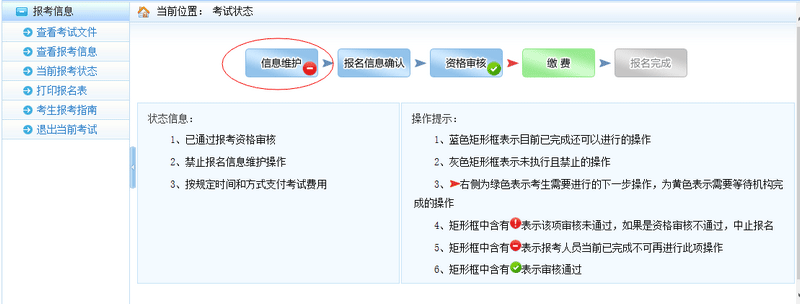2017年浙江注册建筑师报名办法及报名常见问题
浙江人事考试网2017年浙江注册建筑师考试报名时间统一定于2月21日至3月2日,资格审查时间3月1日至3日,交费时间截至3月15日止,准考证打印时间5月1日至5日,一级建筑师考试时间5月6日、7日、5月13、14日,二级建筑师考试时间5月6日、7日。
浙江注册建筑师报名网址:中国人事考试网。按照人力资源社会保障部人事考试中心要求,注册建筑师考试采取网上报名、缴费的方式进行。考生可登录网上报名网址为:中国人事考试网,查询考试科目、考试时间、报考程序,并提交个人信息进行报名。
请应试人员认真阅读报名有关文件和提示,如实填写、提交本人姓名、身份证号等报名信息并上传照片(上传照片前应使用证件照片审核处理工具进行审核,照片通过审核的方能正常上传(照片审核处理工具使用说明(点击下载))。报名时,应试人员应按属地原则正确选择单位所在地为报考考区。应试人员在报名时,由于自身原因报错科目或填错个人信息的,由本人承担相应责任。
为便于应试人员找回用户名、密码,修改注册信息,限制代报名行为,统一网上报名平台增加了手机绑定功能。系统会在用户注册或登陆过程中检查应试人员提交的手机号码在注册库中是否唯一,如果唯一可以绑定该手机。绑定手机后,应试人员可以使用手机号码登陆系统,接收系统向绑定手机发送验证码进行身份验证。通过验证后,应试人员可以查看用户名、重置密码和修改注册信息。应试人员通过考前资格审核后,统一网上报名平台将向用户手机推送短信,告知应试人员已通过资格审核,提示进行后续操作。
中国人事考试网注册建筑师考试报名常见问题
一、网上报名相关说明各省报名政策及业务咨询电话:点击查看>>>2016年注册建筑师考试各省市咨询电话【中国人事考试网报名】
网报档案库是指挂在统一网上报名系统的档案库,用来检查报考人员是否为老考生。凡在网报档案库中存在档案信息的为老考生,网报档案库中不存在档案信息的,作为新考生处理。
成绩有效期1年的考试(原非滚动考试)网上报名时挂接上一年度档案库;对成绩有效期大于1年的考试(原滚动考试)网报档案库中包括有效年度的档案信息。例如一级建造师成绩有效年度为2年,则2014年网报档案库中包括2012年和2013年的档案信息,2015年网报档案库中包括2013和 2014年的档案信息,以此类推。
进入网报界面,点击【注册】,屏幕显示注册协议,阅读完毕,点击【接受】,屏幕显示注册须知,阅读完毕后,点击【下一步】,进入注册信息录入界面(见下图),其中带*号的是必填项;证件号码,可以选择使用身份证、军官证、护照或港澳台居民身份证进行注册。
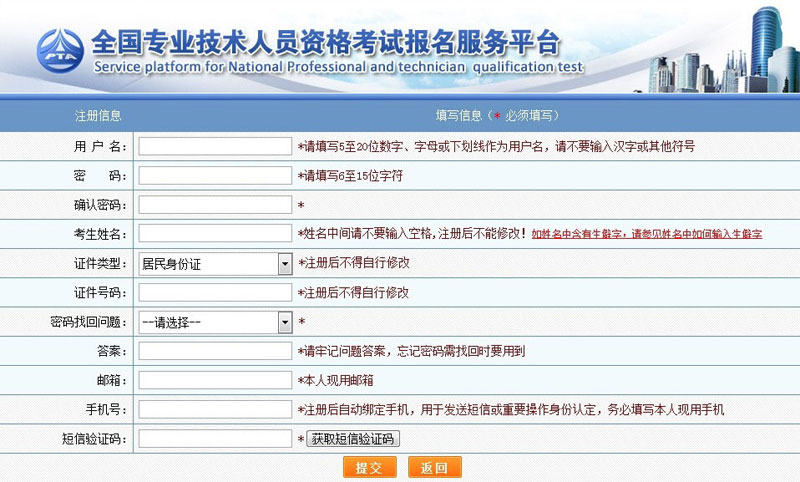
填写完毕确认无误后点击【提交】,出现信息确认,需要考生重新输入姓名、证件类型、证件号码进行确认。如下图所示:

点击【确定】后,若注册成功,弹出如下图所示提示框:
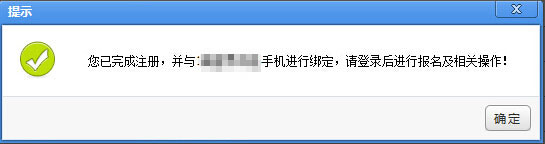
再次点击【确定】后,系统自动返回考生登录界面,填写用户名或注册手机号、密码、验证码后即可登录系统。
重要提示:
1.一个身份证号和姓名只能注册一次,请勿重复注册;
2.将用户信息与手机号绑定,一个手机号只能绑定一个用户;
3.确保身份证号、姓名、邮箱和手机信息完整准确;
4.牢记用户名和密码,丢失或忘记后用下面方法找回;
5.如姓名中有生僻字无法输入,可以使用搜狗拼音输入法输入,如果找不到所需要的汉字,请下载并安装华宇拼音输入法和汉字大字库(内含75000个汉字),用华宇拼音输入法的拼音或部首法输入(也可使用海峰五笔输入法输入),如果仍找不到所需汉字请用同音字加中括号代替。示例:如姓名为王晓[沛],代表沛为生僻字,其写法是草字头下面一个北京的北字。
如忘记用户名或密码,可通过登录界面的密码找回功能找回密码。
系统提供两种密码找回功能:
第一种:通过输入姓名,证件号码点击【查询】按钮,查询出考生注册时填写的密码找回问题,填写正确答案后,跳转到密码重置界面浏览注册用户名,并设置新密码;
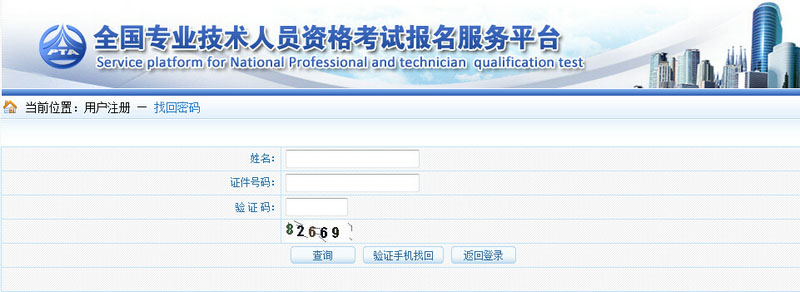
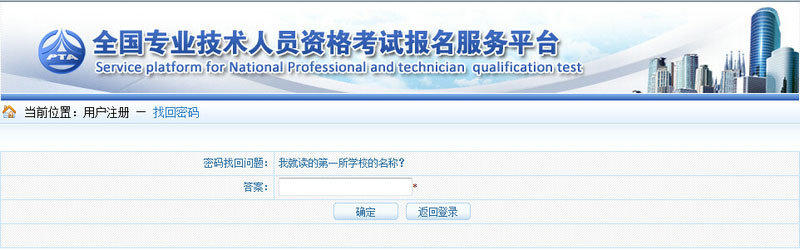
第二种:通过点击密码找回页面的【验证手机找回】跳转到验证手机找回页面,在该页面输入姓名、证件号码、注册手机号与短信验证码点击【查询】按钮,跳转到密码重置界面浏览注册用户名,并设置新密码。
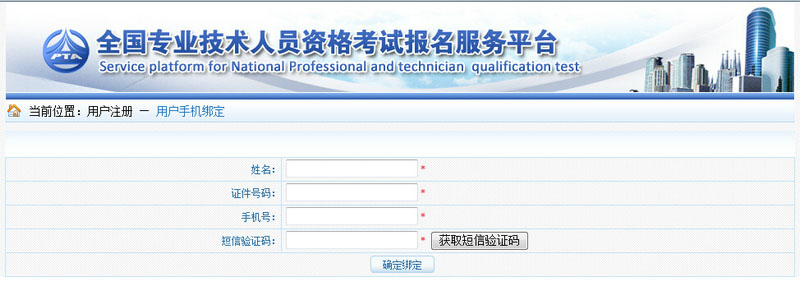
密码重置页面:
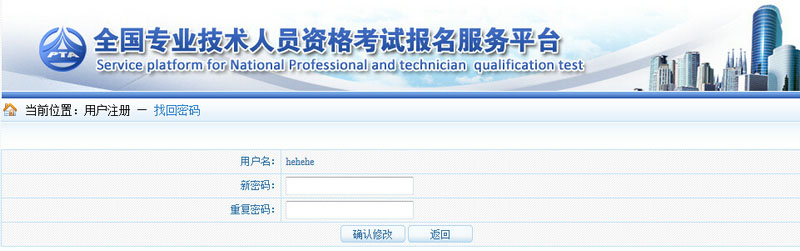
考生可以通过【注册维护】修改自己的注册信息,见下图。
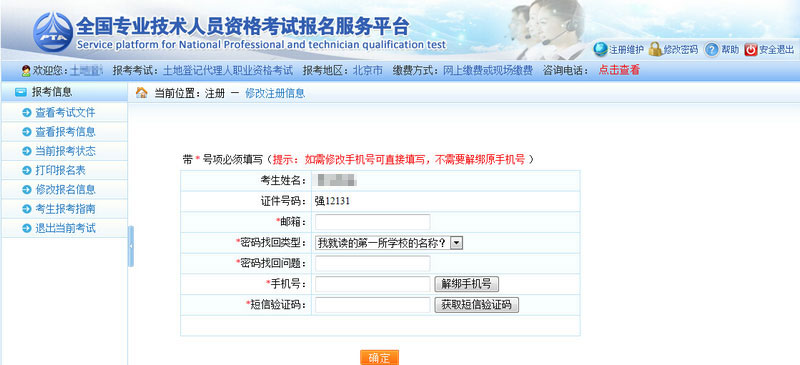
重要提示:如需修改手机号,可以直接填写新手机号,获取短信验证码,点击确定即可,无需解绑原手机号。
如身份证号或姓名有变化需要重新注册,点击【解绑手机号】按钮进入解绑手机界面,将绑定手机号解绑后才能使用该手机号重新进行注册。解绑成功后跳转到登录页面,见下图:
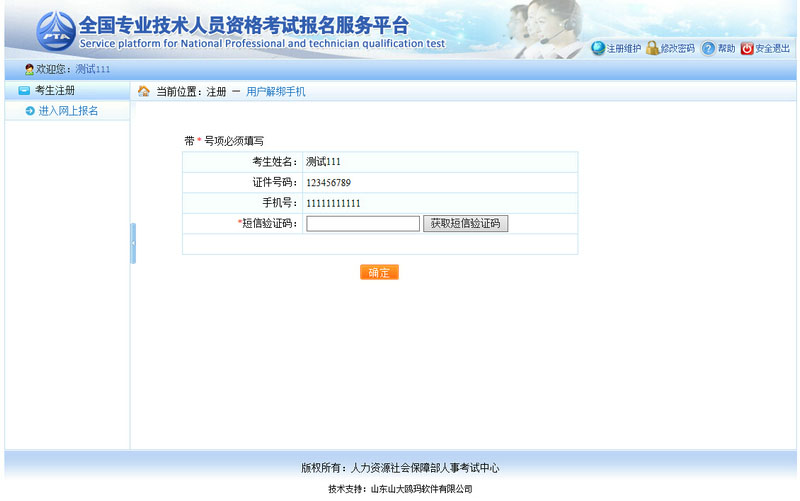
2.2. 考生报名
考生可以通过点击网站首页的【网上报名】跳转到登录系统的页面,见下图。

输入正确的用户名、密码、验证码后点击【登录】即可登录到报名系统。如果考生没有上传照片会跳转到照片上传页面(见下图)。
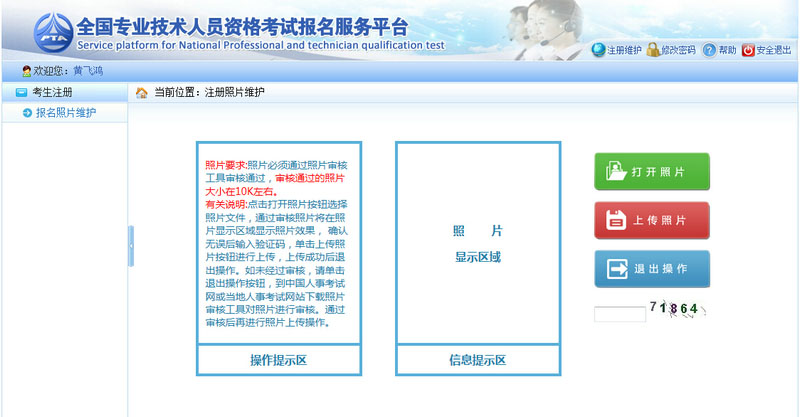
如果考生已经上传照片,会跳转选择考试列表页面(见下图)。
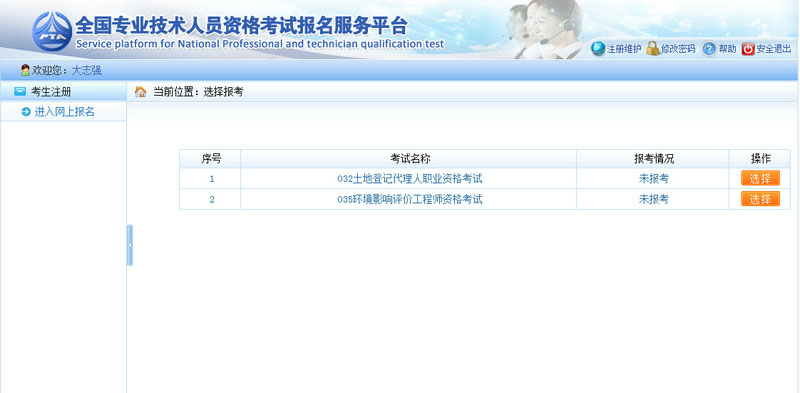
登录系统后,如果考生没有上传照片会跳转到照片上传页面,点击【打开照片】按钮选择经过【照片审核】工具处理过的照片,输入验证码,点击【上传照片】按钮,照片会显示在上方,照片上传成功(见下图)。
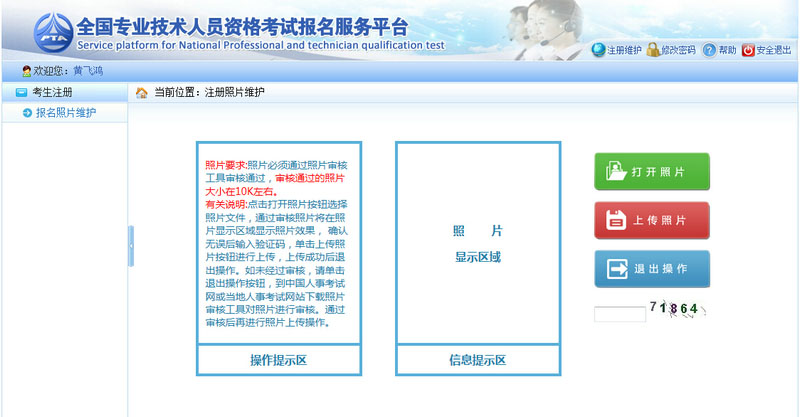
重要提示:照片务必为本人证件照,JPG格式
照片上传成功后不允许修改照片。如有特殊原因,必须对上传的照片进行修改,请选择要报考的考试,然后联系所报考省、市人事考试中心(各省电话链接:点击查看>>>各省市咨询电话),提出修改申请,由考试中心工作人员对申请信息进行审核,允许修改的考生重新登录报名系统,进入【注册照片维护】界面(如下图)。
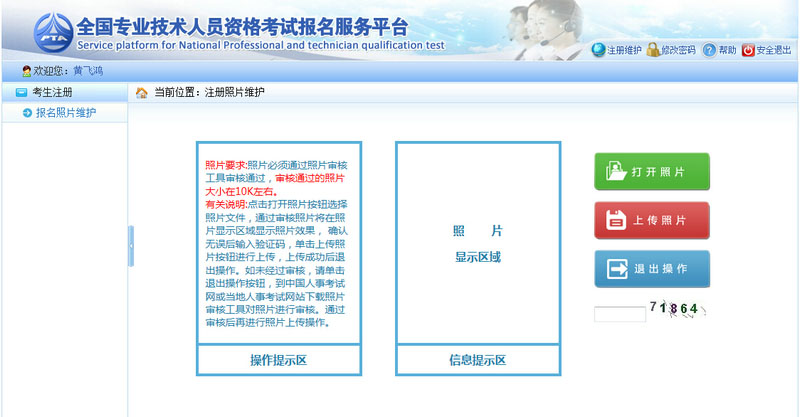
进入照片维护页面,点击【打开照片】按钮,选择经过【照片审核】工具处理过的照片,照片会显示在信息提示区,输入验证码,点击【上传照片】按钮,弹出提示框,选择【确定】按钮,照片上传成功(见下图)。
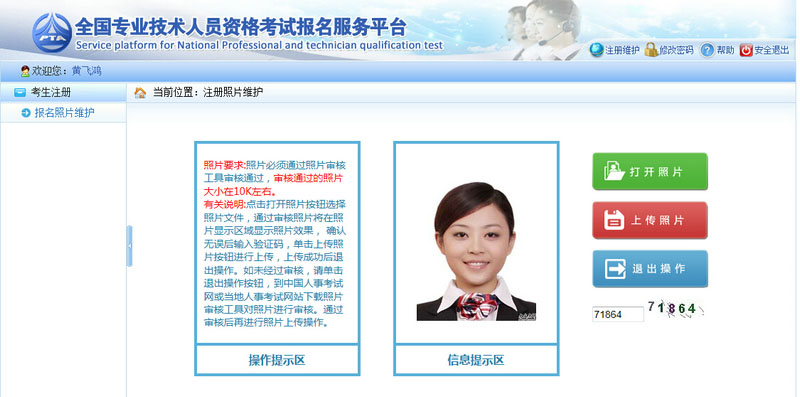
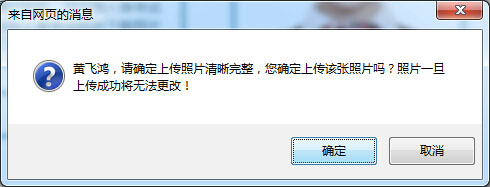
【照片审核处理】工具下载地址:点击下载
照片上传完成后,点击左侧的【进入网上报名】进入选择考试界面(见下图)。
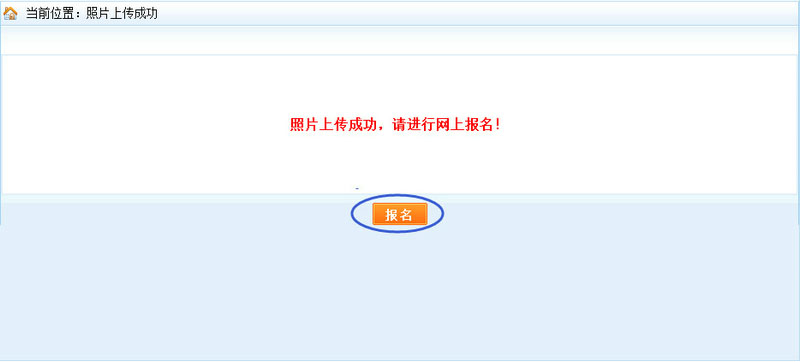
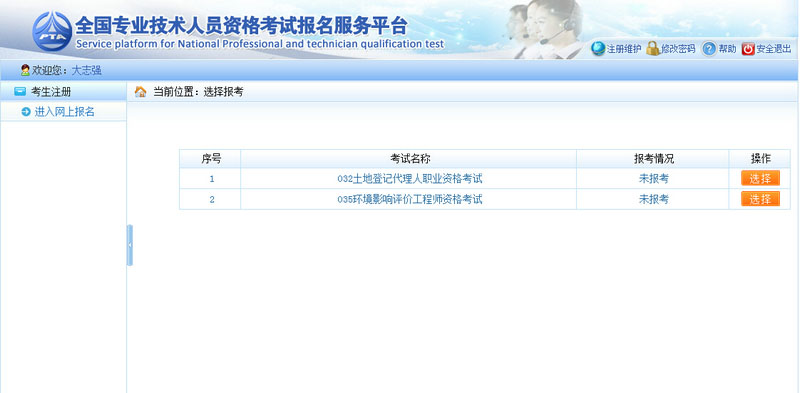
在右侧的考试列表中选择要报考的考试,点击【选择】按钮进入选择省份界面(见下图)。
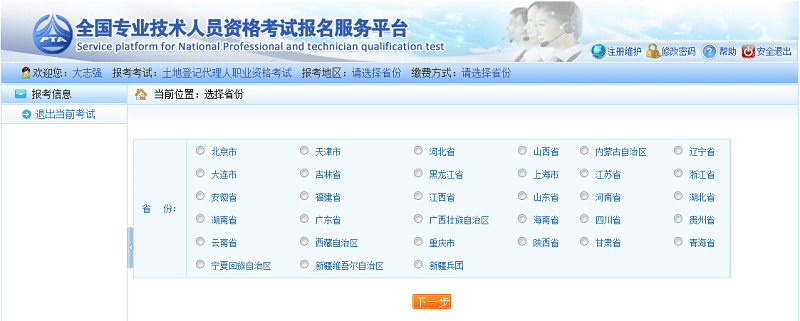
选择报名省份,点击【下一步】,显示报考须知,阅读完毕后,点击【下一步】,询问是否已认真阅读考试文件并进入下一步,点击【确定】。接下来显示报考人员承诺书,仔细阅读完毕后,点击【接受】时进入报名信息采集界面。
重要提示:
1.报考须知为报考人员必须阅读并了解的重要事项,请报考人员务必认真阅读;
2.报考人员必须认真阅读并接受报考人员承诺书才能报名。
如果遇到政策及业务问题可以拨打提示栏【咨询电话】,见下图红色标注。
首先选择报考人员所在地市和审核点,接着选择报考级别和报考专业,选择报考的考试科目,如实填写本人其它报考信息(见下图)。填写完成之后,输入验证码并点击【保存】,会出现保存信息确认框,包括证件类型、证件号码、姓名、报考级别、报考专业以及考试科目的信息,经核对无误后,点击【确定】按钮。(见下图)。
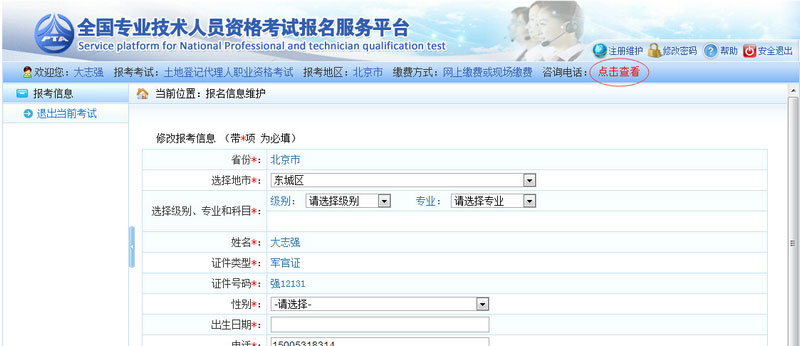
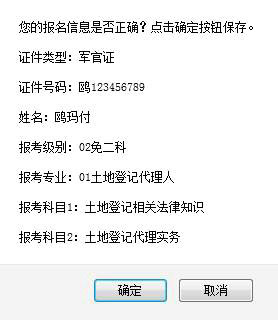
重要提示:
1.如输入信息不符合报考条件,会提示错误信息,修改后重新保存;
2.务必保证姓名、身份证号、报考级别、报考专业及科目信息准确;
3.报考全科时,输入学位和专业工作年限应符合报考条件要求;
4.报免二科时,必须满足专业职务、学历和工作年限要求。
保存报名信息后,进入报考人员状态界面(见下图)。

界面左侧显示状态信息,右侧显示操作提示,请报考人员参考上述信息进行相关操作,直到报名完成。
重要提示:
1.报名条件审核由当地考试机构负责,请报考人员及 时上网查看状态,便于进行下一步操作;
2.报名信息确认后不得修改,请确认前认真核查,确保完整、准确;
3.请按规定时间和方式进行资格审查,支付考试费用。
考生照片审核通过后,需要登录前台进行报名信息确认,点击报考状态中的报名信息确认图标,进入报名信息确认页面(见下图)。
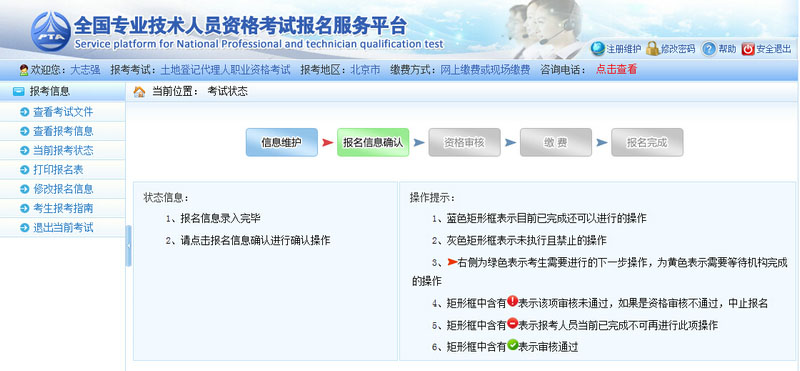
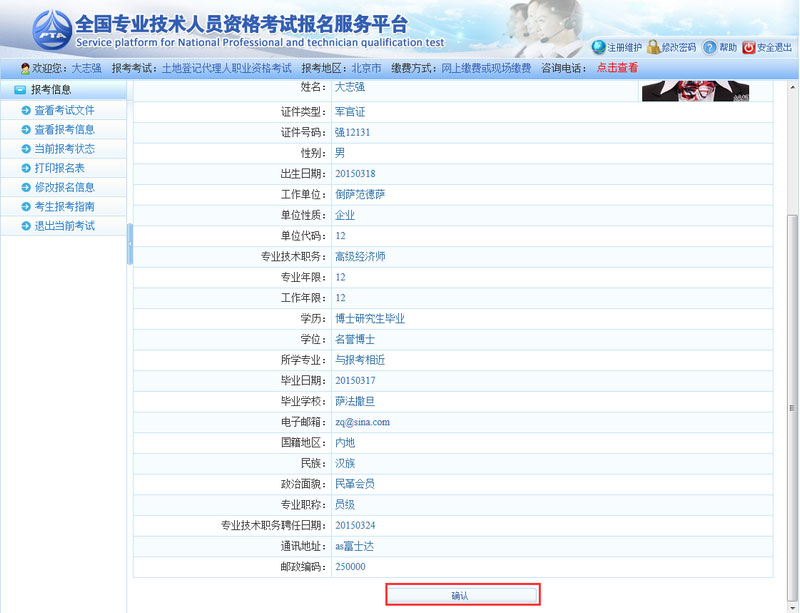
点击【确认】按钮会弹出报考确认页面,点击【确定】会弹出“请认真核对报名信息,确保报名信息完整准确”提示,确认无误后,点击【确定】按钮完成报名信息确认。
报名信息确认后需要进行打印报名表的操作,点击系统左侧菜单栏的打印报名表按钮,进入报名表下载界面(见下图)。
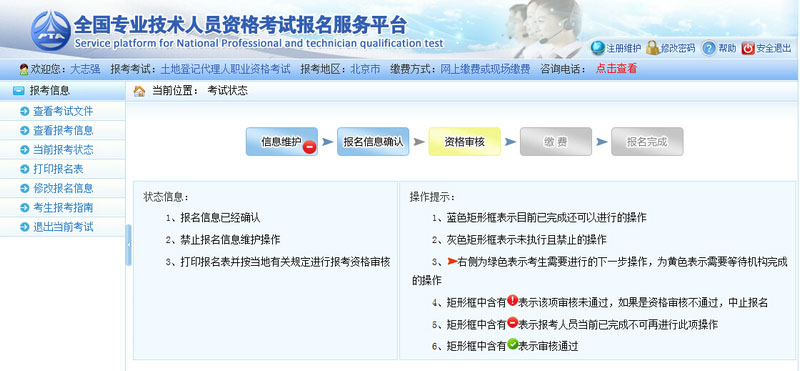
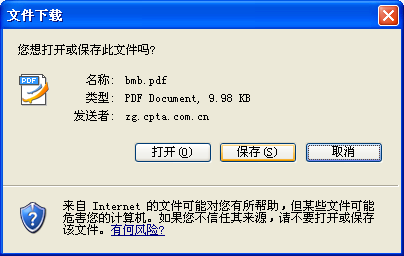
如果本地机安装了PDF文件阅读器,点击【打开】即可进入PDF编辑软件,连接打印机打印即可。如本地机未安装PDF文件阅读器,可点击【保存】按钮将文件保存,到安装有PDF文件阅读器的计算机上打印即可。
报考人员打印报名表后,需要按照各地考试机构的规定到指定审核点进行资格审查。经审核,符合报考条件的报考人员再次登录网站查看报考状态,如状态显示审核通过,报考人员即可按规定时间缴纳考试费用(见下图)。
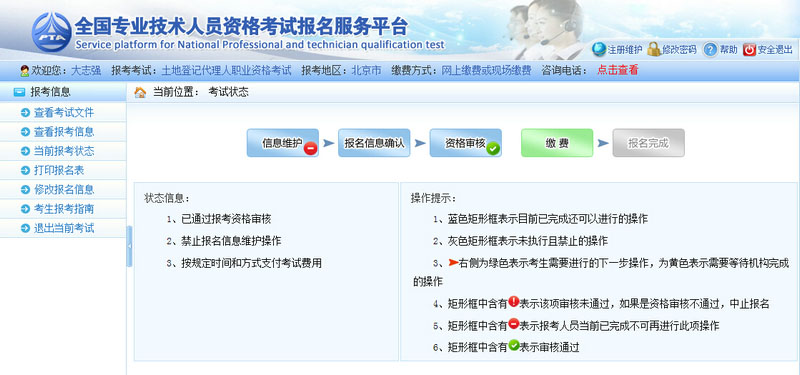
如果资格审核不通过,考生可以通过考试状态页面的状态信息栏查看到资格审核不通过的原因,如确实不符合报考条件,可以点击左侧【修改报名信息】修改报名条件重新进行报名信息确认,等待考试机构审核。(见下图)。
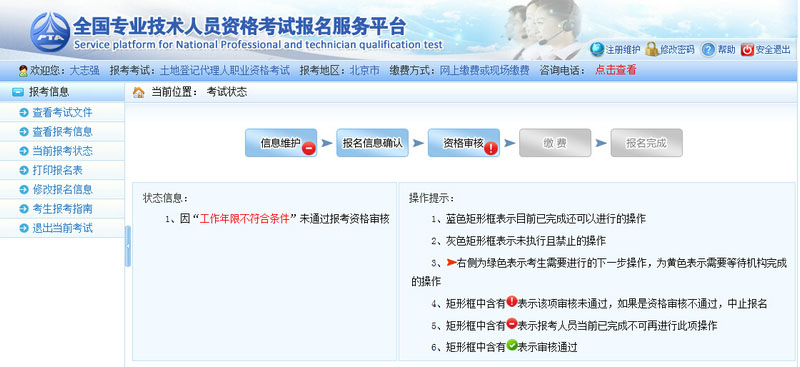
考生在缴费之前都可以取消审核及确认进行信息修改操作:考生点击左侧菜单【修改报名信息】进入取消报名确认界面,点击【是】按钮可以取消你的审核状态及确认状态,进行报名信息修改操作。
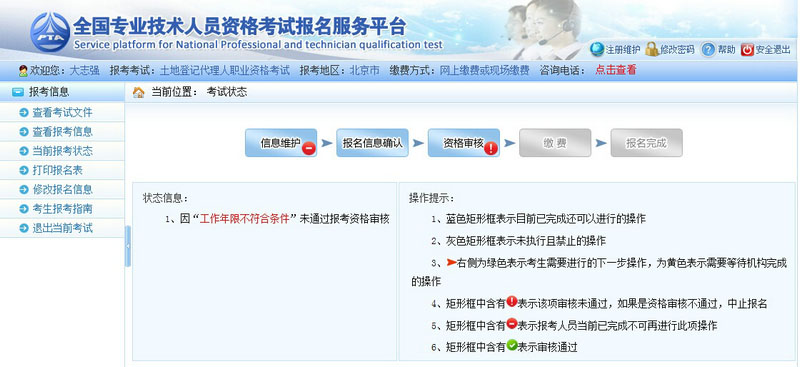
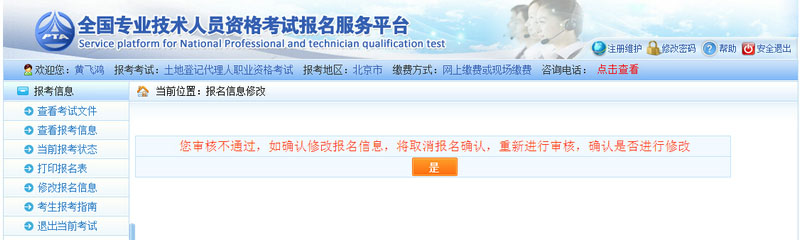
报考人员缴费分为网上支付和现场缴费两种方式。如果当地考试机构实行现场缴费,请到指定地点缴纳考试费用。如果实行网上缴费,则需登录报名系统选择考试后,在考试状态页面点击【缴费】,根据页面有关提示进行缴费操作(见下图)。
重要提示:正式缴费前要认真核对所报科目及收取费用是否准确。
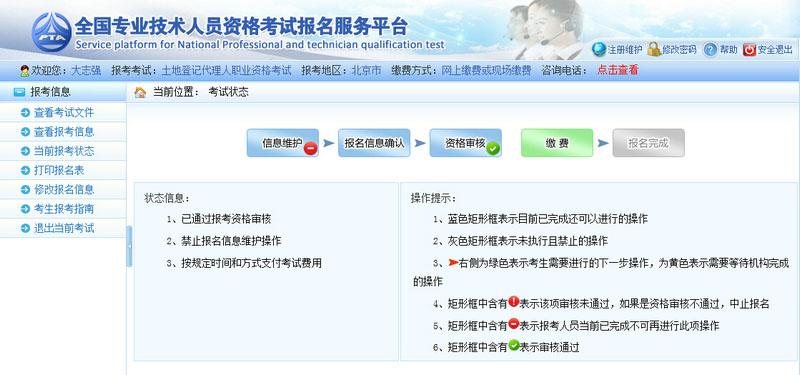

考生缴费成功后,完成了所有的网上报名相关工作,按当地考试机构规定的时间,登录中国人事考试网通过准考证打印功能打印准考证(见下图)。
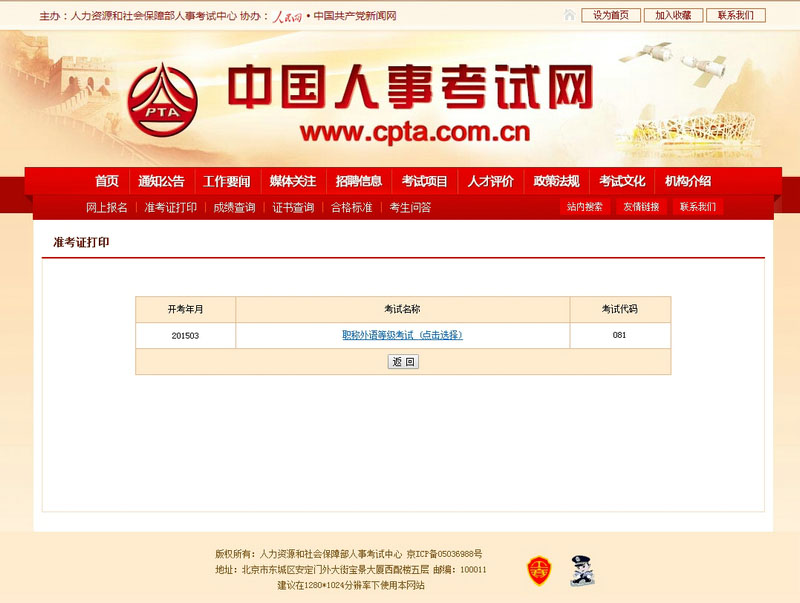
选择考试后,考生需要选择报名的省份,证件类型,输入证件号码,姓名和验证码进行准考证打印(见下图)。
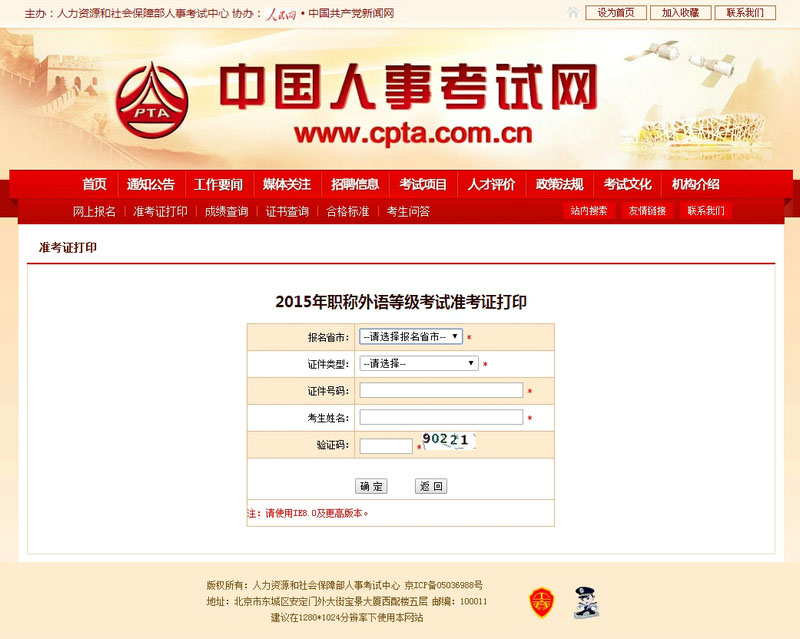
成绩公布后,考生可以登录中国人事考试网通过成绩查询功能进行考试成绩查询;选择考试年度和考试名称后,点击选择按钮,如下图所示:
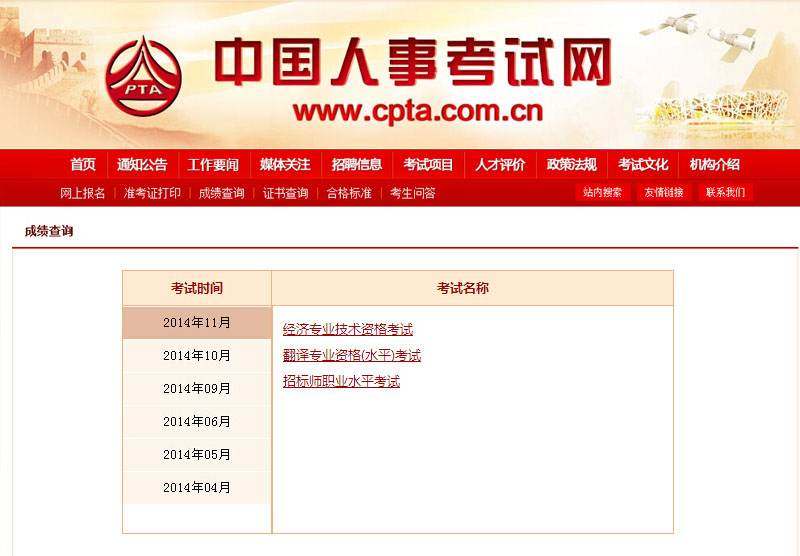
在弹出的页面中输入身份证号和姓名或者准考证号和姓名进行成绩查询(见下图)。
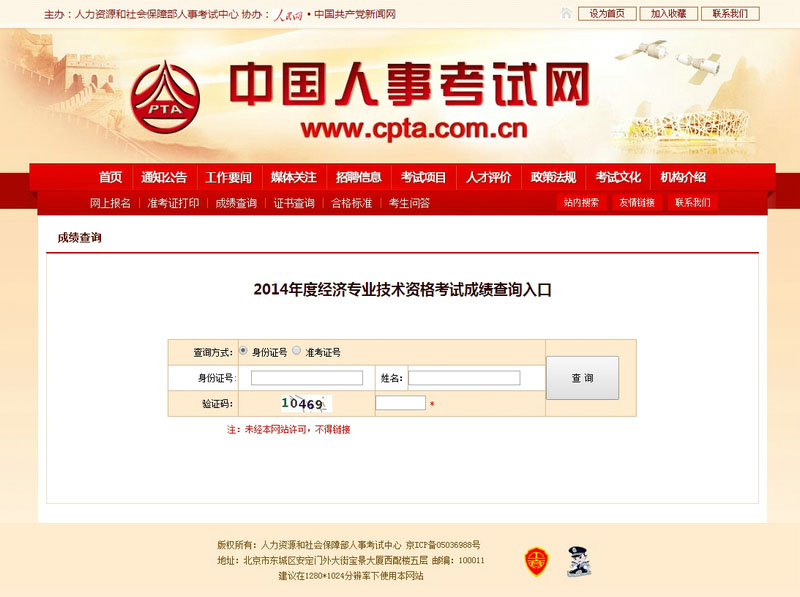
3.1.1. 非首次报考人员(老考生)是否也要进行用户注册?
答:由于本系统是2013年正式开始使用,虽会有您的历史档案信息和己通过科目内容,但首次使用该系统进行报名也要进行注册。
3.1.2. 老考生无法找回密码
答:由于本系统是2013年正式开始使用,可能您当时不是在本网报系统进行的报名,需要重新注册用户,其相关成绩信息不受影响。
3.1.3. 身份证号含"X",如何正确输入?
答:身份证最后一位是"X"的输入大小写皆可。系统会自动将其转换为大写。
3.1.4. 老考生原来报考所用身份证号为15位,现升级到18位,如果用新身份证号注册报名是否会产生新档案号?
答:没有影响,可以直接用新身份证号注册报名,不会产生新档案号。
3.1.5. 2013年造价工程师注册过的用户名,今年可以继续用吗?
答:可以继续使用。
3.2.1. 什么样的电子照片符合注册照片上传标准?
答:注册前,请先到中国人事考试网或当地人事考试网站下载照片处理工具对报名照片进行审核处理,未经审核或审核未通过的无法正常完成照片上传和后续相关操作。
下载后将【zhaopianshenhe.rar】解压,双击【PhotoProcess.exe】进行操作,具体界面如下:

3.3.1. 报考过程中如果发现自己的信息有填错的地方,如何修改?
答:报考人员在报名信息确认前可以修改报名信息,在考试状态流程图点击"信息维护"进行操作。如果已经打印报名信息表,则视为已经确认报名信息内容,本人不可自行修改报名信息。
3.3.2. 老考生报名如何调用原有信息?已通过的科目如何能查看到?
答:在填写报名条件时自动获取原有信息并校验。如果有通过的科目,会在填写报名信息时自动加载。
3.3.3. 老考生有多条档案数据,没有自动匹配有合格成绩的那一条(主要是8年滚动期的建筑类考试)
答:由于一级建筑师和二级建筑师是八年滚动,老考生可能会有多个档案号信息。目前报名系统在考生报名的时候显示最近一次考试的成绩,之前的并不显示,已通过科目成绩并不受影响,后期部里统一合成。
3.3.4. 老考生新档案号与2012年之前年份首次报考时不一致怎么办?
答:由于新档案号是在老档案号的基础上升级得到,因此不一样是正常情况。
3.3.5. 老考生进行报名,若修改了报考级别,则系统是按新考生还是老考生处理?
答:老考生不改级别还是按老考生处理,改了级别就按新考生处理。
3.3.6. 新考生选择地市之后审核点下拉菜单无内容
答:一般都是省(市)管理机构忘记设置审核点,请联系本省人事考试机构进行设置。
3.3.7. 搜狗浏览器(极速模式)在使用日期控件选择日期时,年份不能修改,只能选择默认的2014年
网报档案库是指挂在统一网上报名系统的档案库,用来检查报考人员是否为老考生。凡在网报档案库中存在档案信息的为老考生,网报档案库中不存在档案信息的,作为新考生处理。
成绩有效期1年的考试(原非滚动考试)网上报名时挂接上一年度档案库;对成绩有效期大于1年的考试(原滚动考试)网报档案库中包括有效年度的档案信息。例如一级建造师成绩有效年度为2年,则2014年网报档案库中包括2012年和2013年的档案信息,2015年网报档案库中包括 2013和2014年的档案信息,以此类推。
进入网报界面,点击【注册】,屏幕显示注册协议,阅读完毕,点击【接受】,屏幕显示注册须知,阅读完毕后,点击【下一步】,进入注册信息录入界面(见下图),其中带*号的是必填项;证件号码,可以选择使用身份证、军官证、护照或港澳台居民身份证进行注册。
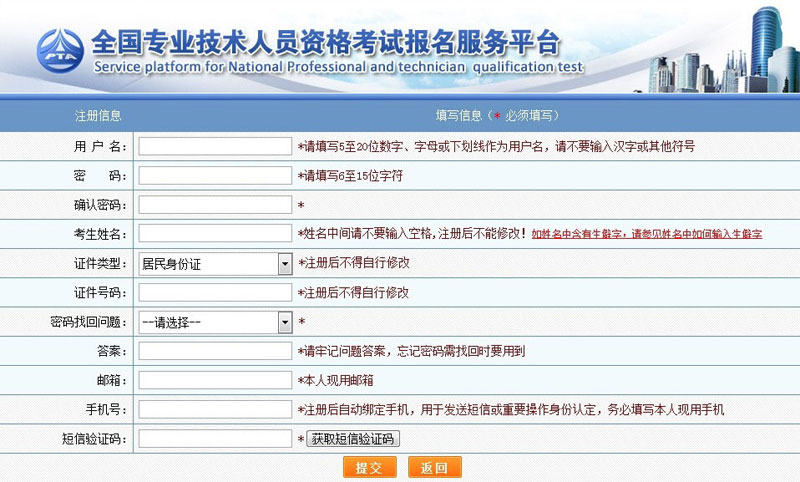
填写完毕确认无误后点击【提交】,出现信息确认,需要考生重新输入姓名、证件类型、证件号码进行确认。如下图所示:

点击【确定】后,若注册成功,弹出如下图所示提示框:
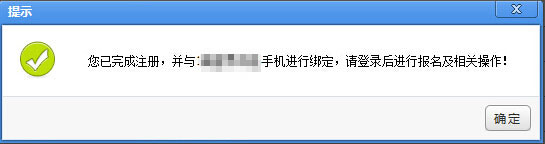
再次点击【确定】后,系统自动返回考生登录界面,填写用户名或注册手机号、密码、验证码后即可登录系统。
重要提示:
1.一个身份证号和姓名只能注册一次,请勿重复注册;
2.将用户信息与手机号绑定,一个手机号只能绑定一个用户;
3.确保身份证号、姓名、邮箱和手机信息完整准确;
4.牢记用户名和密码,丢失或忘记后用下面方法找回;
5.如姓名中有生僻字无法输入,可以使用搜狗拼音输入法输入,如果找不到所需要的汉字,请下载并安装华宇拼音输入法和汉字大字库(内含75000个汉字),用华宇拼音输入法的拼音或部首法输入(也可使用海峰五笔输入法输入),如果仍找不到所需汉字请用同音字加中括号代替。示例:如姓名为王晓[沛],代表沛为生僻字,其写法是草字头下面一个北京的北字。
如忘记用户名或密码,可通过登录界面的密码找回功能找回密码。
系统提供两种密码找回功能:
第一种:通过输入姓名,证件号码点击【查询】按钮,查询出考生注册时填写的密码找回问题,填写正确答案后,跳转到密码重置界面浏览注册用户名,并设置新密码;
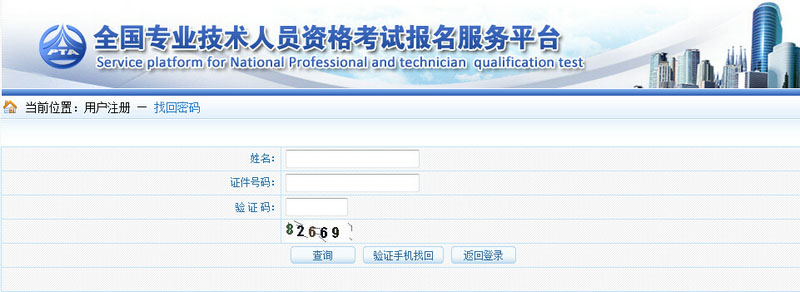
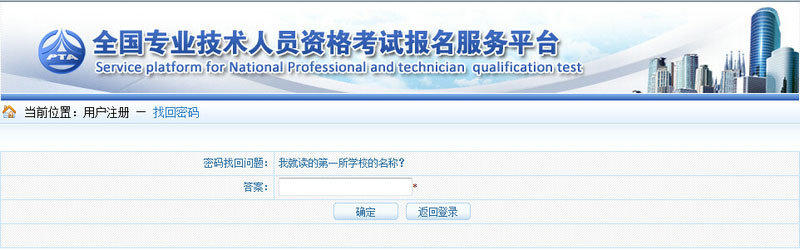
第二种:通过点击密码找回页面的【验证手机找回】跳转到验证手机找回页面,在该页面输入姓名、证件号码、注册手机号与短信验证码点击【查询】按钮,跳转到密码重置界面浏览注册用户名,并设置新密码。
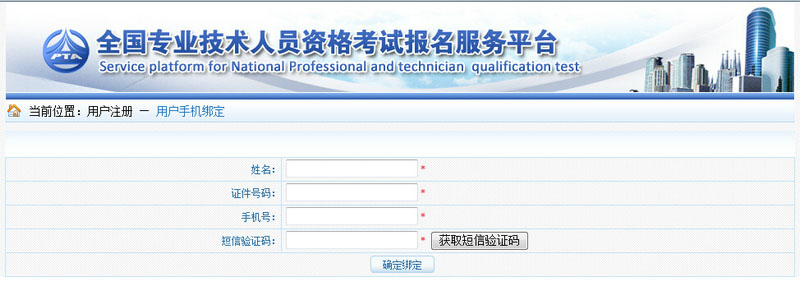
密码重置页面:
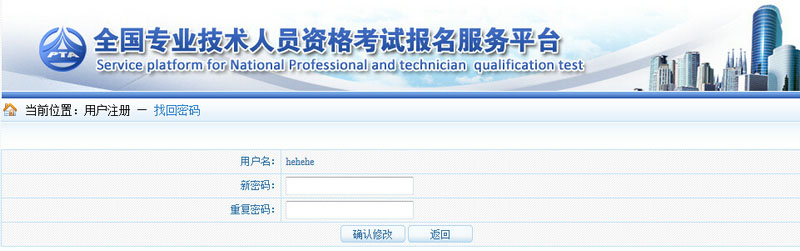
考生可以通过【注册维护】修改自己的注册信息,见下图。
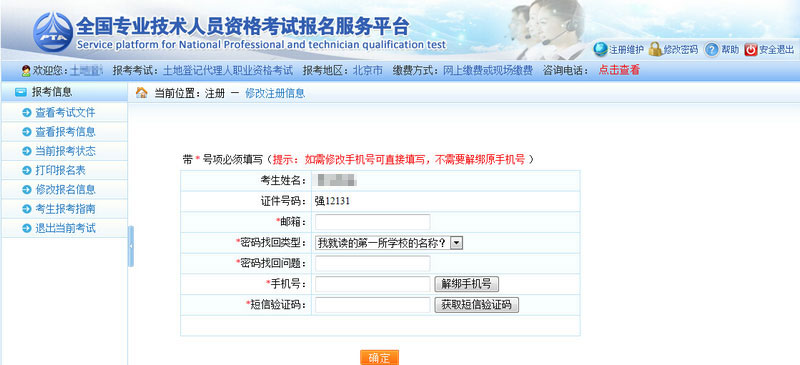
重要提示:如需修改手机号,可以直接填写新手机号,获取短信验证码,点击确定即可,无需解绑原手机号。
如身份证号或姓名有变化需要重新注册,点击【解绑手机号】按钮进入解绑手机界面,将绑定手机号解绑后才能使用该手机号重新进行注册。解绑成功后跳转到登录页面,见下图:
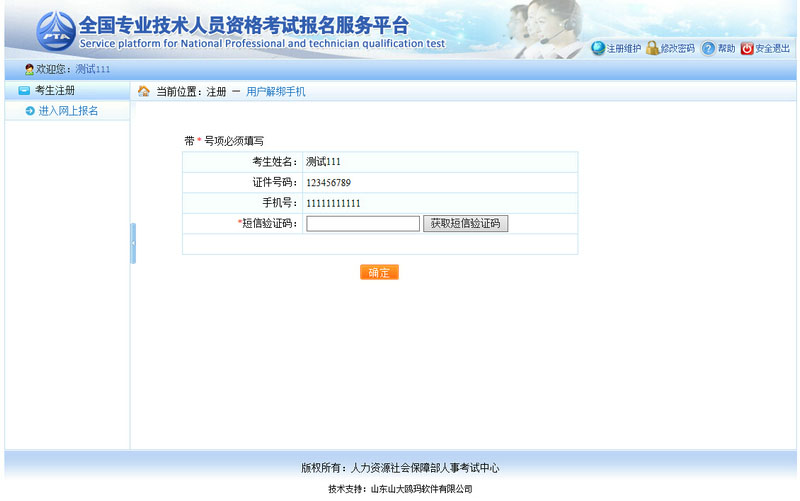
2.2. 考生报名
考生可以通过点击网站首页的【网上报名】跳转到登录系统的页面,见下图。

输入正确的用户名、密码、验证码后点击【登录】即可登录到报名系统。如果考生没有上传照片会跳转到照片上传页面(见下图)。
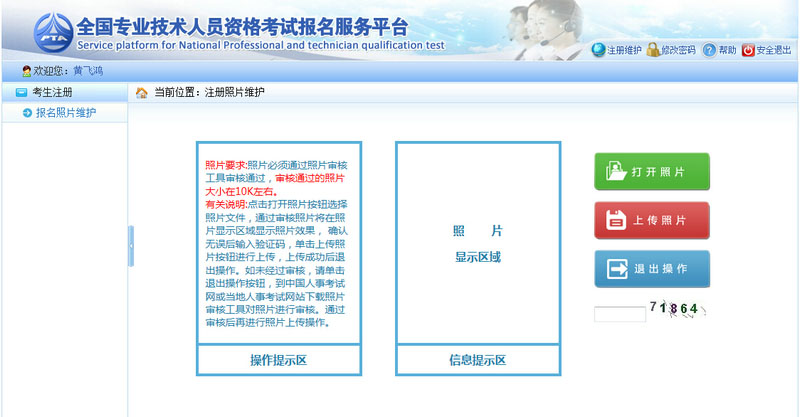
如果考生已经上传照片,会跳转选择考试列表页面(见下图)。
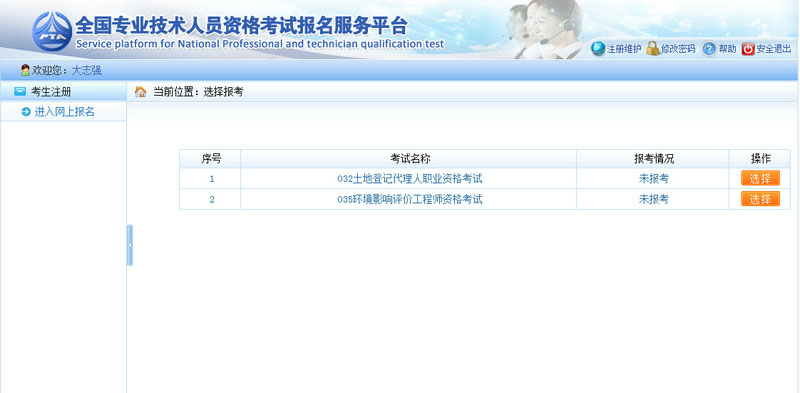
登录系统后,如果考生没有上传照片会跳转到照片上传页面,点击【打开照片】按钮选择经过【照片审核】工具处理过的照片,输入验证码,点击【上传照片】按钮,照片会显示在上方,照片上传成功(见下图)。
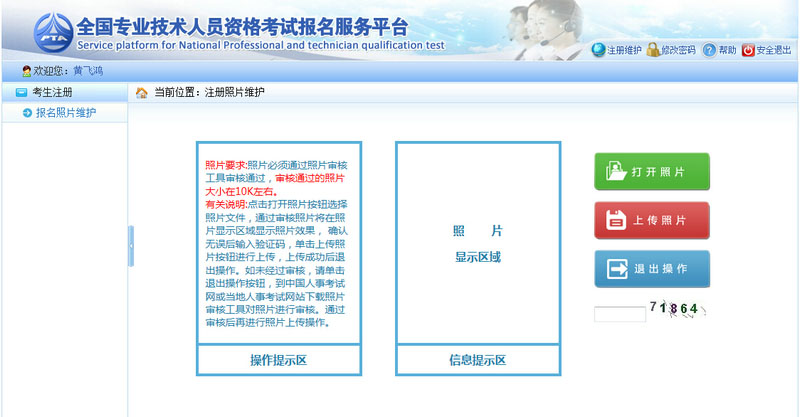
重要提示:照片务必为本人证件照,JPG格式
照片上传成功后不允许修改照片。如有特殊原因,必须对上传的照片进行修改,请选择要报考的考试,然后联系所报考省、市人事考试中心(各省电话链接:点击查看>>>各省市咨询电话),提出修改申请,由考试中心工作人员对申请信息进行审核,允许修改的考生重新登录报名系统,进入【注册照片维护】界面(如下图)。
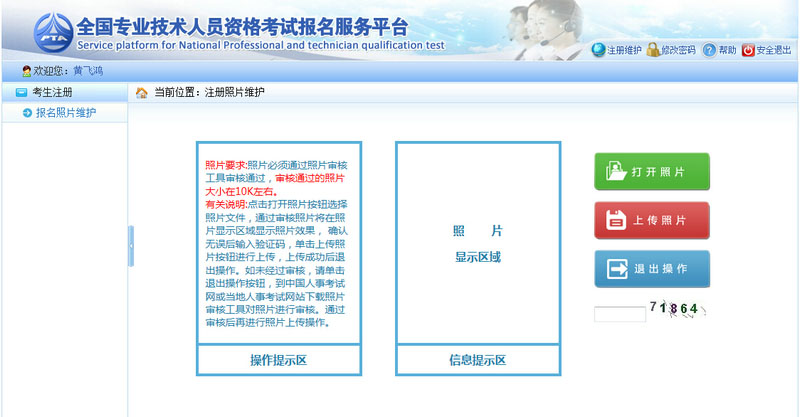
进入照片维护页面,点击【打开照片】按钮,选择经过【照片审核】工具处理过的照片,照片会显示在信息提示区,输入验证码,点击【上传照片】按钮,弹出提示框,选择【确定】按钮,照片上传成功(见下图)。
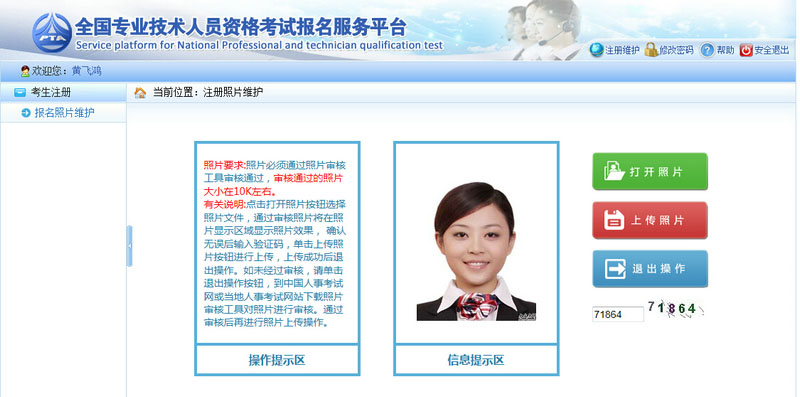
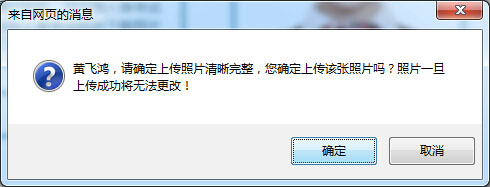
【照片审核处理】工具下载地址:点击下载
照片上传完成后,点击左侧的【进入网上报名】进入选择考试界面(见下图)。
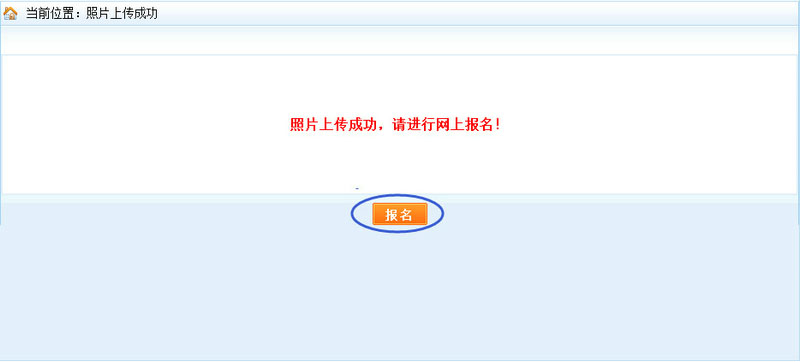
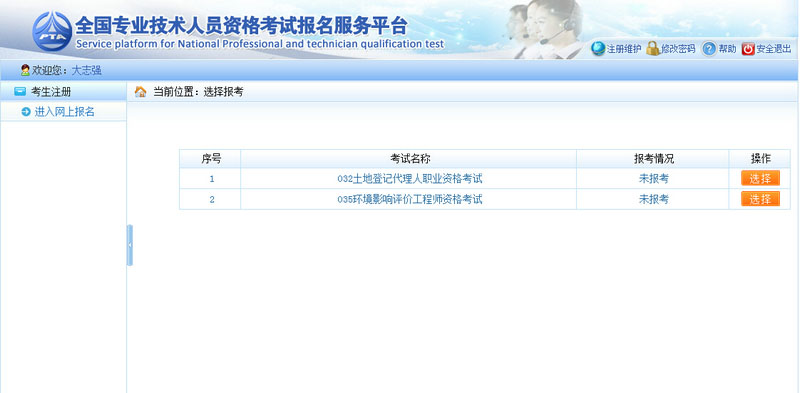
在右侧的考试列表中选择要报考的考试,点击【选择】按钮进入选择省份界面(见下图)。
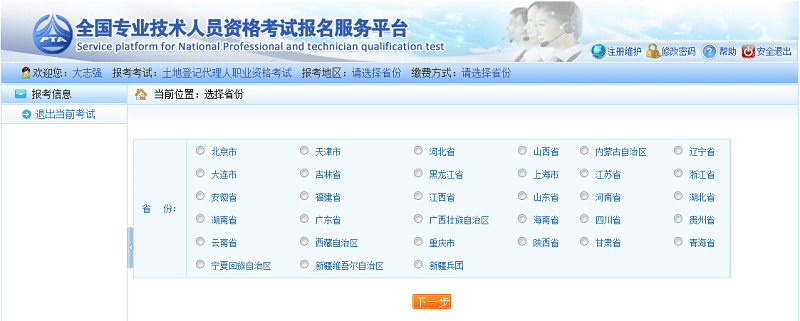
选择报名省份,点击【下一步】,显示报考须知,阅读完毕后,点击【下一步】,询问是否已认真阅读考试文件并进入下一步,点击【确定】。接下来显示报考人员承诺书,仔细阅读完毕后,点击【接受】时进入报名信息采集界面。
重要提示:
1.报考须知为报考人员必须阅读并了解的重要事项,请报考人员务必认真阅读;
2.报考人员必须认真阅读并接受报考人员承诺书才能报名。
如果遇到政策及业务问题可以拨打提示栏【咨询电话】,见下图红色标注。
首先选择报考人员所在地市和审核点,接着选择报考级别和报考专业,选择报考的考试科目,如实填写本人其它报考信息(见下图)。填写完成之后,输入验证码并点击【保存】,会出现保存信息确认框,包括证件类型、证件号码、姓名、报考级别、报考专业以及考试科目的信息,经核对无误后,点击【确定】按钮。(见下图)。
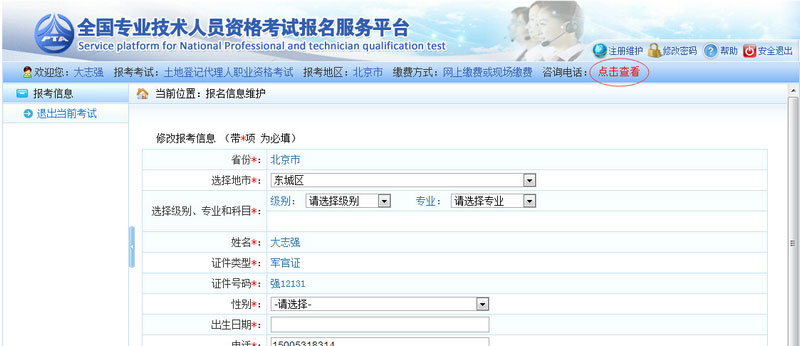
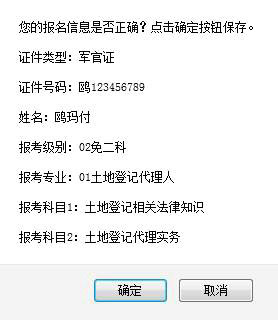
重要提示:
1.如输入信息不符合报考条件,会提示错误信息,修改后重新保存;
2.务必保证姓名、身份证号、报考级别、报考专业及科目信息准确;
3.报考全科时,输入学位和专业工作年限应符合报考条件要求;
4.报免二科时,必须满足专业职务、学历和工作年限要求。
保存报名信息后,进入报考人员状态界面(见下图)。

界面左侧显示状态信息,右侧显示操作提示,请报考人员参考上述信息进行相关操作,直到报名完成。
重要提示:
1.报名条件审核由当地考试机构负责,请报考人员及 时上网查看状态,便于进行下一步操作;
2.报名信息确认后不得修改,请确认前认真核查,确保完整、准确;
3.请按规定时间和方式进行资格审查,支付考试费用。
考生照片审核通过后,需要登录前台进行报名信息确认,点击报考状态中的报名信息确认图标,进入报名信息确认页面(见下图)。
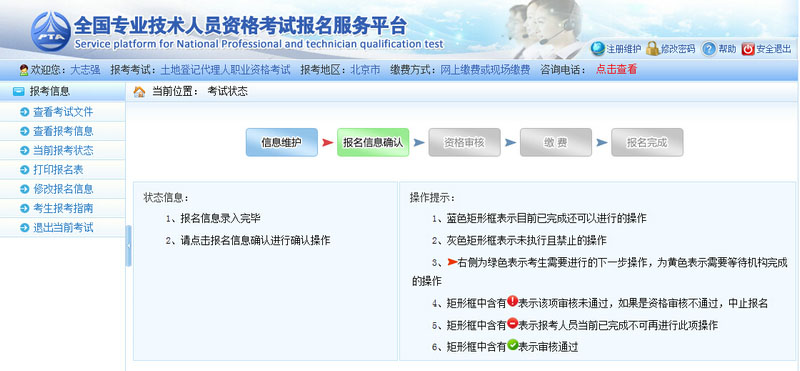
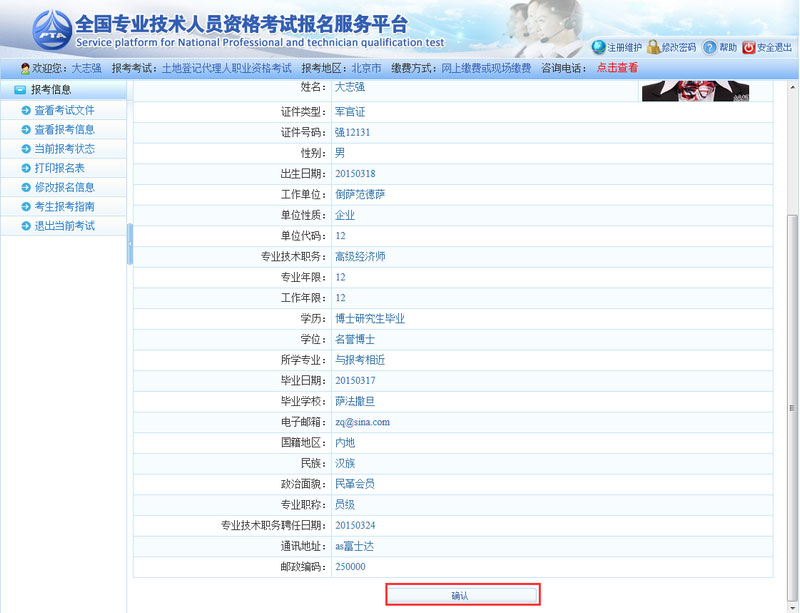
点击【确认】按钮会弹出报考确认页面,点击【确定】会弹出“请认真核对报名信息,确保报名信息完整准确”提示,确认无误后,点击【确定】按钮完成报名信息确认。
报名信息确认后需要进行打印报名表的操作,点击系统左侧菜单栏的打印报名表按钮,进入报名表下载界面(见下图)。
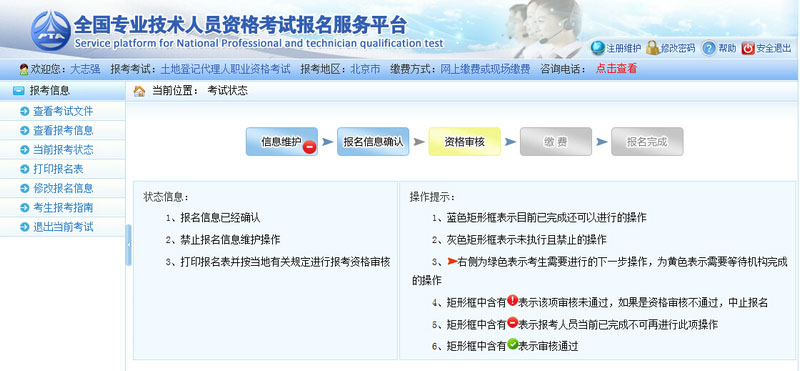
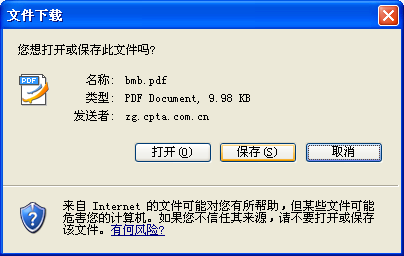
如果本地机安装了PDF文件阅读器,点击【打开】即可进入PDF编辑软件,连接打印机打印即可。如本地机未安装PDF文件阅读器,可点击【保存】按钮将文件保存,到安装有PDF文件阅读器的计算机上打印即可。
报考人员打印报名表后,需要按照各地考试机构的规定到指定审核点进行资格审查。经审核,符合报考条件的报考人员再次登录网站查看报考状态,如状态显示审核通过,报考人员即可按规定时间缴纳考试费用(见下图)。
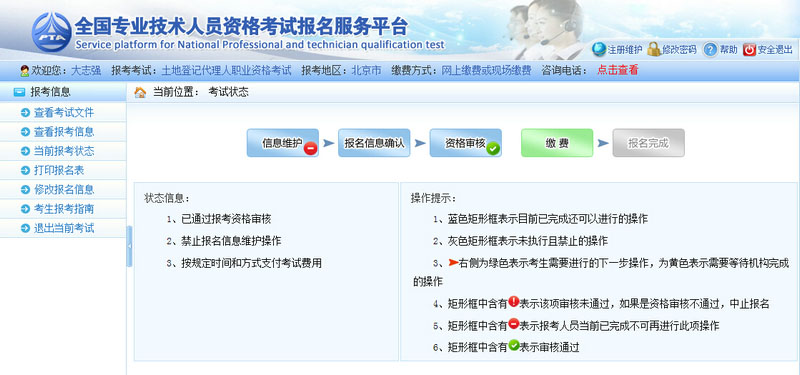
如果资格审核不通过,考生可以通过考试状态页面的状态信息栏查看到资格审核不通过的原因,如确实不符合报考条件,可以点击左侧【修改报名信息】修改报名条件重新进行报名信息确认,等待考试机构审核。(见下图)。
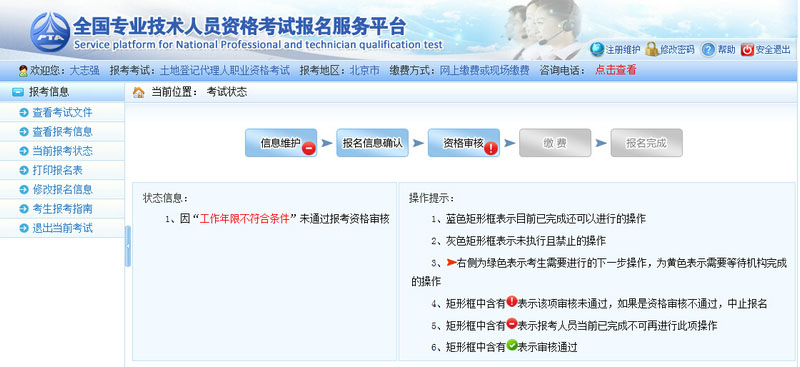
考生在缴费之前都可以取消审核及确认进行信息修改操作:考生点击左侧菜单【修改报名信息】进入取消报名确认界面,点击【是】按钮可以取消你的审核状态及确认状态,进行报名信息修改操作。
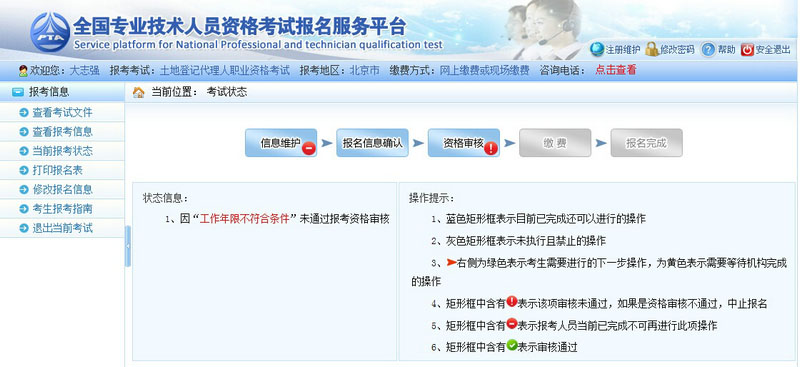
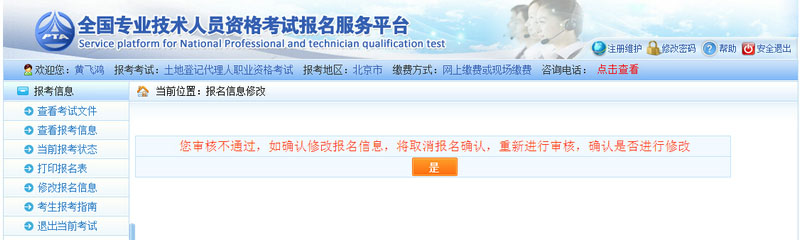
报考人员缴费分为网上支付和现场缴费两种方式。如果当地考试机构实行现场缴费,请到指定地点缴纳考试费用。如果实行网上缴费,则需登录报名系统选择考试后,在考试状态页面点击【缴费】,根据页面有关提示进行缴费操作(见下图)。
重要提示:正式缴费前要认真核对所报科目及收取费用是否准确。
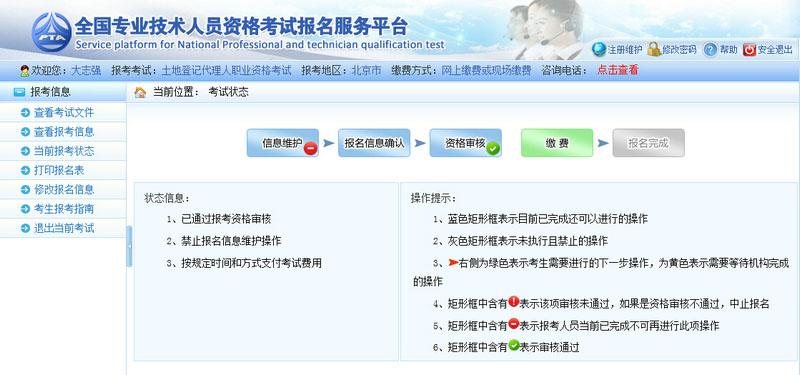

考生缴费成功后,完成了所有的网上报名相关工作,按当地考试机构规定的时间,登录中国人事考试网通过准考证打印功能打印准考证(见下图)。
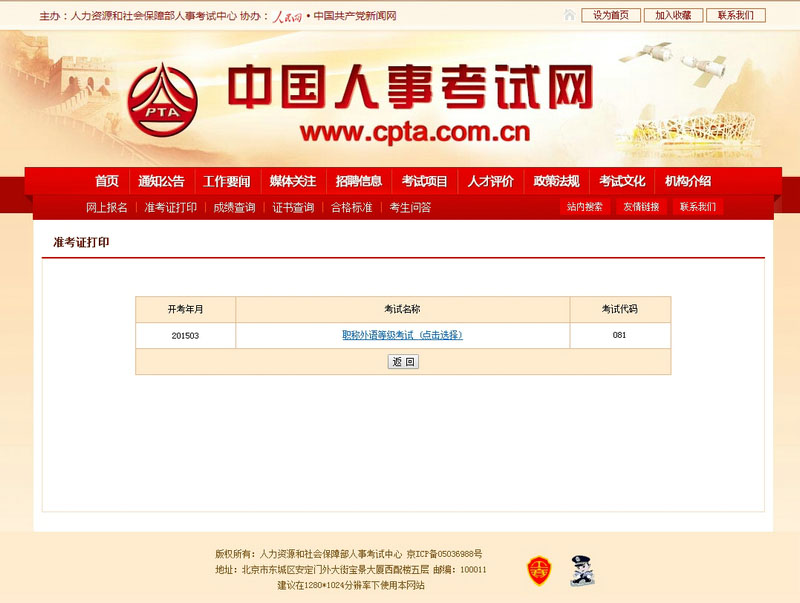
选择考试后,考生需要选择报名的省份,证件类型,输入证件号码,姓名和验证码进行准考证打印(见下图)。
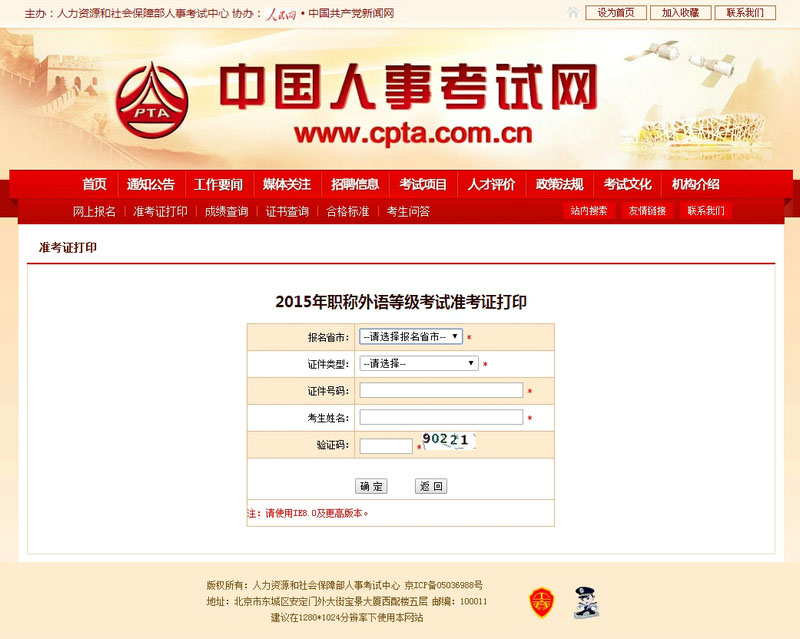
成绩公布后,考生可以登录中国人事考试网通过成绩查询功能进行考试成绩查询;选择考试年度和考试名称后,点击选择按钮,如下图所示:
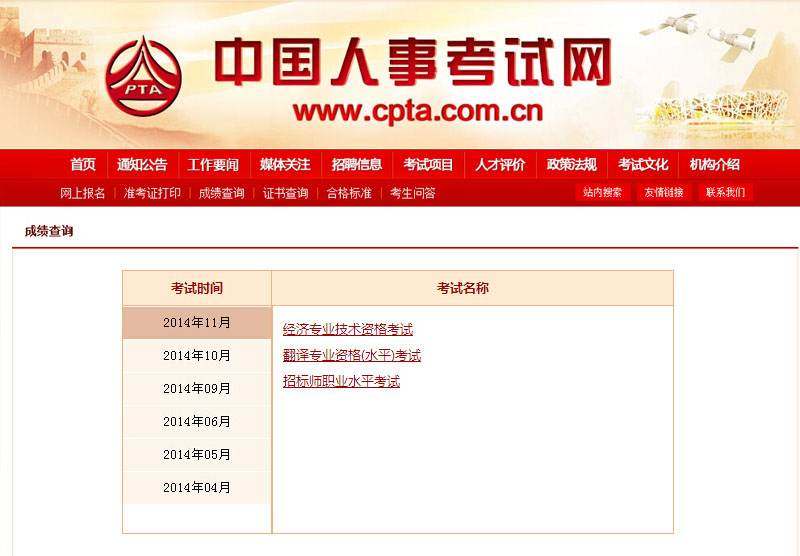
在弹出的页面中输入身份证号和姓名或者准考证号和姓名进行成绩查询(见下图)。
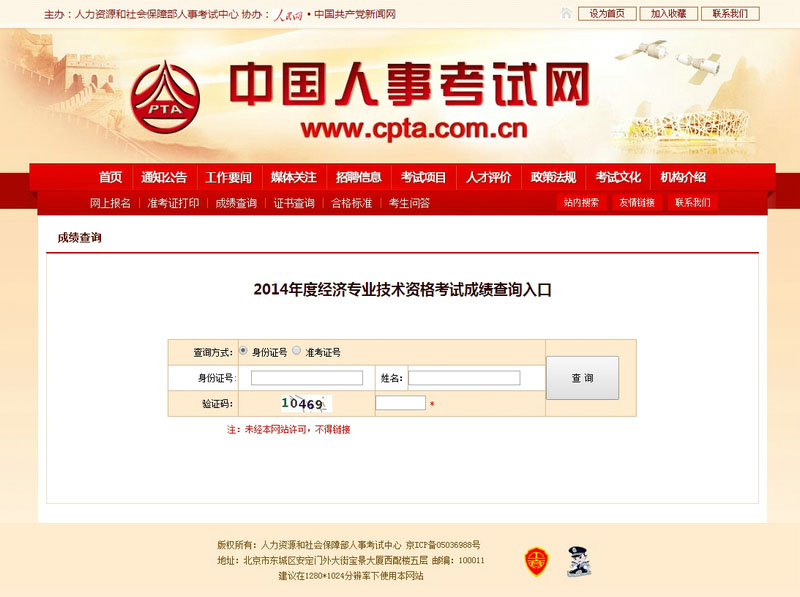
3.1.1. 非首次报考人员(老考生)是否也要进行用户注册?
答:由于本系统是2013年正式开始使用,虽会有您的历史档案信息和己通过科目内容,但首次使用该系统进行报名也要进行注册。
3.1.2. 老考生无法找回密码
答:由于本系统是2013年正式开始使用,可能您当时不是在本网报系统进行的报名,需要重新注册用户,其相关成绩信息不受影响。
3.1.3. 身份证号含"X",如何正确输入?
答:身份证最后一位是"X"的输入大小写皆可。系统会自动将其转换为大写。
3.1.4. 老考生原来报考所用身份证号为15位,现升级到18位,如果用新身份证号注册报名是否会产生新档案号?
答:没有影响,可以直接用新身份证号注册报名,不会产生新档案号。
3.1.5. 2013年造价工程师注册过的用户名,今年可以继续用吗?
答:可以继续使用。
3.2.1. 什么样的电子照片符合注册照片上传标准?
答:注册前,请先到中国人事考试网或当地人事考试网站下载照片处理工具对报名照片进行审核处理,未经审核或审核未通过的无法正常完成照片上传和后续相关操作。
下载后将【zhaopianshenhe.rar】解压,双击【PhotoProcess.exe】进行操作,具体界面如下:

3.3.1. 报考过程中如果发现自己的信息有填错的地方,如何修改?
答:报考人员在报名信息确认前可以修改报名信息,在考试状态流程图点击"信息维护"进行操作。如果已经打印报名信息表,则视为已经确认报名信息内容,本人不可自行修改报名信息。
3.3.2. 老考生报名如何调用原有信息?已通过的科目如何能查看到?
答:在填写报名条件时自动获取原有信息并校验。如果有通过的科目,会在填写报名信息时自动加载。
3.3.3. 老考生有多条档案数据,没有自动匹配有合格成绩的那一条(主要是8年滚动期的建筑类考试)
答:由于一级建筑师和二级建筑师是八年滚动,老考生可能会有多个档案号信息。目前报名系统在考生报名的时候显示最近一次考试的成绩,之前的并不显示,已通过科目成绩并不受影响,后期部里统一合成。
3.3.4. 老考生新档案号与2012年之前年份首次报考时不一致怎么办?
答:由于新档案号是在老档案号的基础上升级得到,因此不一样是正常情况。
3.3.5. 老考生进行报名,若修改了报考级别,则系统是按新考生还是老考生处理?
答:老考生不改级别还是按老考生处理,改了级别就按新考生处理。
3.3.6. 新考生选择地市之后审核点下拉菜单无内容
答:一般都是省(市)管理机构忘记设置审核点,请联系本省人事考试机构进行设置。
3.3.7. 搜狗浏览器(极速模式)在使用日期控件选择日期时,年份不能修改,只能选择默认的2014年
答:请用IE浏览器重新登录 ,或者使用搜狗浏览器兼容模式。

3.3.8. 邮政编码无法输入
答:请检查输入法是不是在半角状态,邮政编码要在半角状态下输入。

3.3.9. 报名信息保存报服务器内部错误
答:请检查填写的工作年限和专业年限是不是整数,工作年限和专业年限必须是整数。
3.3.10. 如何查看和打印报名表 ?
答:报名表是pdf格式的文件,请下载adobe reader10.0以上版本软件,安装后即可查看或打印报名表。下载链接: http://dl.pconline.com.cn/html_2/1/81/id=1322&pn=0&linkPage=1.html
3.4.1. 网上支付成功,但报名系统显示还未完成报名
答:该情况是由于网络或其他因素导致支付平台支付信息无法返回网报系统。首先请核查银行卡是否扣款成功,若确实扣款,请记录支付订单号,联系本省人事考试机构进行支付记录核对。
3.4.2. 使用支付宝的用户,点击【支付】进入支付宝系统出现【错误代码 ILLEGAL_EXTERFACE】,无法进行支付
答:支付宝技术人员回复说这种情况是考生报名电脑环境造成的,建议考生更换电脑重新登录系统进行支付。
3.4.3. 点击【支付】按钮,无法跳转至支付平台
答:该情况是由于考生报名电脑IE浏览器安全设置造成的,请按以下步骤操作:
IE浏览器菜单栏-——》工具选项下"Internet选项"——》隐私选项卡中将倒数第二个复选框"启用弹出窗口阻止程序"取消勾选,最后点击【确定】。效果如下图。
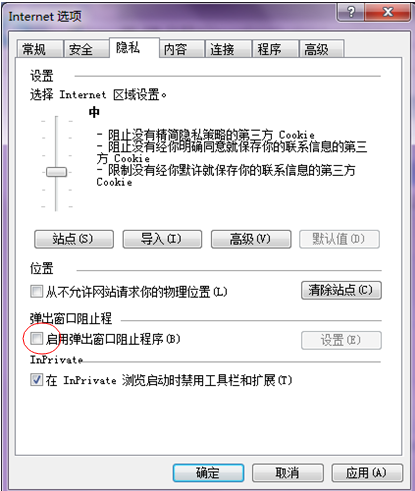
如果按照上述操作后还是无法跳转至支付平台,请检查电脑是否开启了【腾讯电脑管家】、【金山毒霸】等安全软件,请先将安全软件退出后,关闭浏览器重新登录。
3.5.1. 咨询是否符合报名条件之类的政策性问题
答:请咨询本省考试管理机构;本省考试机构联系方式,请阅读报名须知,查看是否发布联系方式或者百度搜索本省考试管理机构网站进行查询联系方式(全国各地机构地址及联系电话)。
- 2021-11-21·2022年注册建筑师报名时间
- 2021-11-21·2022年一级注册建筑师考试仍执行旧大纲,考试科目为9门
- 2021-11-21·全国一级注册建筑师资格考试大纲新旧考试科目成绩认定衔接办法
- 2021-05-22·官宣:安徽省恢复一级建筑师考试及疫情防控告知书
- 2021-05-22·2021年辽宁一级建筑师考试疫情防控要求通知
- 12021-11-212022年注册建筑师报名时间
- 22021-11-212022年一级注册建筑师考试仍执行旧大纲,考试科目为9门
- 32021-05-22官宣:安徽省恢复一级建筑师考试及疫情防控告知书
编辑推荐
- 考试题库
- 模拟试题
- 历年真题